- Autors Jason Gerald [email protected].
- Public 2024-01-19 22:13.
- Pēdējoreiz modificēts 2025-01-23 12:26.
Nav svarīgi, vai esat jauns cilvēks, kurš nekad nav sūtījis faksu, vai vecs cilvēks, kurš ir aizmirsis nosūtīt faksu, galu galā jums, iespējams, būs jāzina, kā nosūtīt faksu. Paturiet prātā, ka ir daudz faksa aparātu variāciju, tāpēc skatiet faksa aparāta rokasgrāmatu vai rokasgrāmatu, ja tāda ir. Lai izmantotu lielāko daļu faksa aparātu, jums jāievada sertifikāts, jāizsauc faksa numurs un tas jānosūta.
Solis
1. metode no 2: pirms faksa sūtīšanas

1. solis. Izveidojiet sertifikātu
Faksa aparātus bieži izmanto birojs vai vairāki cilvēki birojā. Tā kā ikviens var redzēt faksa aparātam nosūtītos faksus, ieteicams iekļaut apliecinājumu, lai jūsu faksi nonāktu īstajās rokās.
Šajā sertifikātā ir tāda informācija kā saņēmēja vārds, faksa saturs un faksa lapu skaits. Vēstulē jāiekļauj arī sūtītāja informācija, piemēram, vārds un faksa numurs, lai adresāts varētu zināt, kurš nosūtīja faksu, un vajadzības gadījumā varētu atbildēt
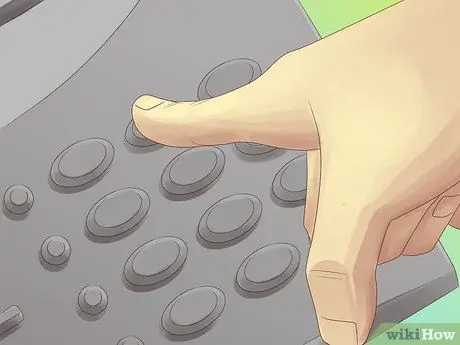
2. solis. Izsauciet faksa numuru
Tālāk jums ir jāizsauc faksa numurs, tāpat kā tālruņa numura sastādīšana. Lielākajā daļā jauno faksa aparātu rajona kods nav jāievada, ja sastādāt vietējo numuru, bet, ja sastādāt DLD numuru, rajona kods joprojām būs jāievada. Daži faksa aparātu veidi joprojām pieprasa rajona kodu neatkarīgi no numura atrašanās vietas. Pārbaudiet vai jautājiet informāciju par savu faksa aparātu.
- Dažreiz pirms vietējā numura ir jāievada arī valsts kods (1 ASV tālruņa un faksa numuriem), bet tikai tad, ja ir nepieciešams rajona kods. Lai veiktu tālsarunas, gandrīz vienmēr ir nepieciešams valsts kods.
- Bieži vien pirms tālsatiksmes numura sastādīšanas jums būs jāizsauc arī 9. Pārbaudiet sava faksa aparāta specifikācijas vai jautājiet informāciju par iekārtu.
- Pārliecinieties, vai numurs, uz kuru zvanāt, ir faksa numurs, nevis tās personas tālruņa numurs, kurai sūtāt faksu. Dažreiz tālruņu un faksa numuri tiek ierakstīti blakus vizītkartēs, un jūs varat viegli nolasīt nepareizu numuru.

3. solis. Nosakiet papīra ievades metodi
Ielādējot materiālu, ko sūtāt uz faksa aparātu, tas jāievieto pareizajā virzienā. Jūsu papīrs tiks skenēts, tādēļ, ja papīrs ir vērsts nepareizā virzienā, tiks skenēta tikai papīra aizmugure un jūsu fakss būs tukšs. Pirms faksa nosūtīšanas pārliecinieties, vai papīrs ir vērsts pareizajā virzienā.
-
Dažādi faksa aparāti, dažādi papīra ievietošanas veidi. Par laimi, katram faksa aparātam ir etiķete ar pareizo papīra ievietošanas virzienu. Netālu no vietas, kur glabājat papīru, meklējiet papīra simbolu ar salocītu malu. Šajā simbolā jūs redzēsit, ka vienā pusē ir līnija, bet otrā puse ir tukša.
- Ja salocītais stūris ir izklāts, papīrs jāievieto faksa aparātā ar sagatavi pret sevi.
- Ja salocītais stūris nav izklāts, papīrs jāievieto faksa aparātā tā, lai saturs būtu vērsts pret jums.
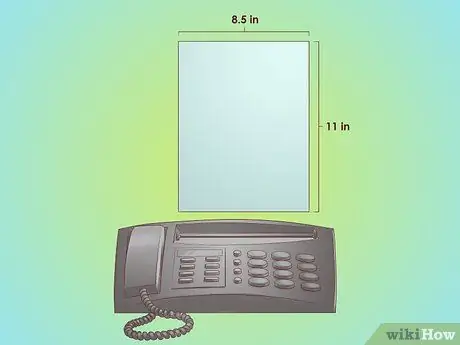
4. solis. Nosūtiet faksu uz atbilstoša papīra
Faksa aparāti vislabāk darbojas ar standarta izmēra papīru. Nestandarta izmēra papīra sūtīšana, iespējams, nedarbosies vai varētu "iesprostot" jūsu faksa aparātu. Ja jums ir jānosūta kaut kas nestandarta izmēra, izveidojiet faila kopiju un nosūtiet fotokopiju.
Visizplatītākais faksa un printeru papīra izmērs ir A4 vai amerikāņu kancelejas preces
2. metode no 2: faksa sūtīšana

1. darbība. Lai nosūtītu faksu, izmantojiet savu faksa aparātu
Pēc visu iepriekš minēto darbību veikšanas esat gatavs nosūtīt faksu. Ievietojiet papīru pareizi, ievadiet numuru un esat gatavs nospiest sūtīšanas pogu. Šī poga ir liela poga ar skaidru etiķeti. Apsveicam, jūs esat nosūtījis savu faksu!
Jūs ievērosiet, ka pēc nospiešanas pogas nospiešanas faksa aparāts izdod pīkstienus un citas skaņas. Šī skaņa ir normāla un norāda, ka faksa iekārta sazinās ar citu iekārtu. Pēc faksa nosūtīšanas parasti pēc dažām minūtēm dzirdēsiet garu, skaidru pīkstienu. Ja faksam ir problēmas un tas netiek nosūtīts, pīkstiens skanēs biedējoši. Ja dzirdat biedējošu skaņu, pārbaudiet, vai nav problēmas ar faksa aparātu

2. solis. Izmantojiet internetu, lai nosūtītu faksu
Varat arī izmantot internetu, lai nosūtītu materiālus uz faksa aparātu. Jūs varat izmantot daudzas metodes, taču lielākā daļa no tām maksā naudu. Tomēr šīs maksas var būt gudrs ieguldījums, ja nesūtāt faksus ļoti bieži un nevēlaties iegādāties faksa aparātu vai nodarboties ar tādu pakalpojumu kā FedEx.
- PamFax ir ideāls faksa pakalpojums Skype. Tomēr šī programma iekasē nelielu samaksu.
- HelloFax ir pakalpojums, kas integrējas Google diskā, kas ļauj nosūtīt faksu Google dokumentiem. Pirms iekasēšanas varat bez maksas nosūtīt vairākus faksus.

3. solis. Lai nosūtītu faksu, izmantojiet e-pastu
Atkarībā no faksa numura, iespējams, varēsit nosūtīt faksa aparātu bez papildu maksas. Tomēr paturiet prātā, ka šo metodi var izmantot tikai ar noteiktiem faksa numuriem un var nosūtīt tikai ierobežotu informāciju.
- Jūs varat pārbaudīt, vai jūsu galamērķa faksa numurs ir iekļauts tiešsaistē.
- Izmantojiet šo formulu, lai izveidotu faksa adresāta adresi: “remote-printer. [email protected]”
- Noņemiet pēdiņas, aizstājot numurus ar faksa numuru (ieskaitot rajona kodu un valsts kodu), “Pirmais” un “Pēdējais” ar personas, uz kuru sūtāt faksu, vārdu un uzvārdu.
- Atcerieties, ka faksā tiks parādīts tikai teksta lodziņā esošais teksts. Izmantojot šo metodi, nevar pievienot PDF failus vai citus materiālus.
Padomi
- Vienmēr ievadiet pilnu numuru, ieskaitot rajona kodu un tālsatiksmes faksu numuru 1.
- Lielākajai daļai faksa aparātu ir ceļvedis. Izlasiet ceļvedi.






